所创建的曲线通常被称为“相交曲线”或“交截曲线”。1.在曲面与其他曲面或基准平面相交处创建曲线在曲面与其他曲面或基准平面相交处创建曲线的操作步骤如下。图5-131 通过两相交曲面创建曲线2.通过两个草绘创建“二次投影”相交的曲线通过两个草绘创建“二次投影”相交的曲线的操作实例如下。图5-134 创建交截曲线可以在相交特征中断开参考草绘的链接并编辑内部草绘。图5-135 “曲线相交”选项卡的“参考”面板......
2023-11-08
“投影草绘”方法是指创建草绘或将现有草绘复制到模型中来进行投影。下面结合一个操作实例,介绍如何使用投影草绘的方式创建投影曲线。
1)单击 (打开)按钮,弹出“文件打开”对话框。从随书光盘中的“CH5”文件夹中选择“bc_5_tyqx_1.prt”,单击“打开”按钮。该文件中存在的原始曲面如图5-107所示。
(打开)按钮,弹出“文件打开”对话框。从随书光盘中的“CH5”文件夹中选择“bc_5_tyqx_1.prt”,单击“打开”按钮。该文件中存在的原始曲面如图5-107所示。
2)在功能区的“模型”选项卡的“编辑”组中单击 (投影)按钮,打开“投影”选项卡。
(投影)按钮,打开“投影”选项卡。
3)在“投影”选项卡中单击“参考”标签,打开“参考”面板。
4)在“参考”面板的第一个下拉列表框中选择“投影草绘”选项,如图5-108所示。接着单击“定义”按钮,弹出“草绘”对话框。
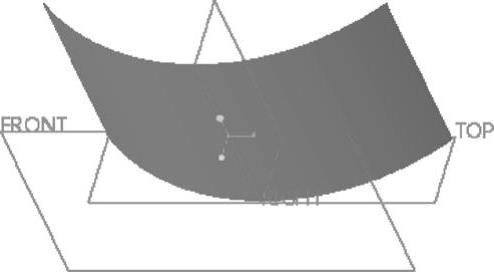
图5-107 原始曲面
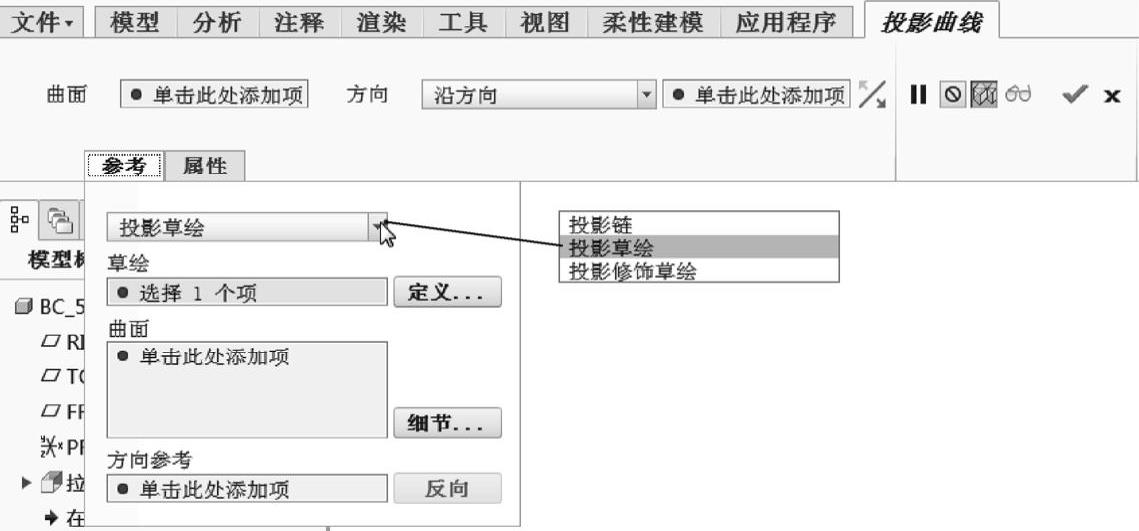
图5-108 在“参考”面板中选择“投影草绘”选项
5)选择FRONT基准平面作为草绘平面,以RIGHT基准平面为“右”方向参考,然后单击“草绘”对话框中的“草绘”按钮,进入草绘器。
6)通过 (选项板)工具的“四角星”功能绘制图5-109所示的图形,然后单击
(选项板)工具的“四角星”功能绘制图5-109所示的图形,然后单击 (确定)按钮,完成草绘并退出草绘器。(www.chuimin.cn)
(确定)按钮,完成草绘并退出草绘器。(www.chuimin.cn)
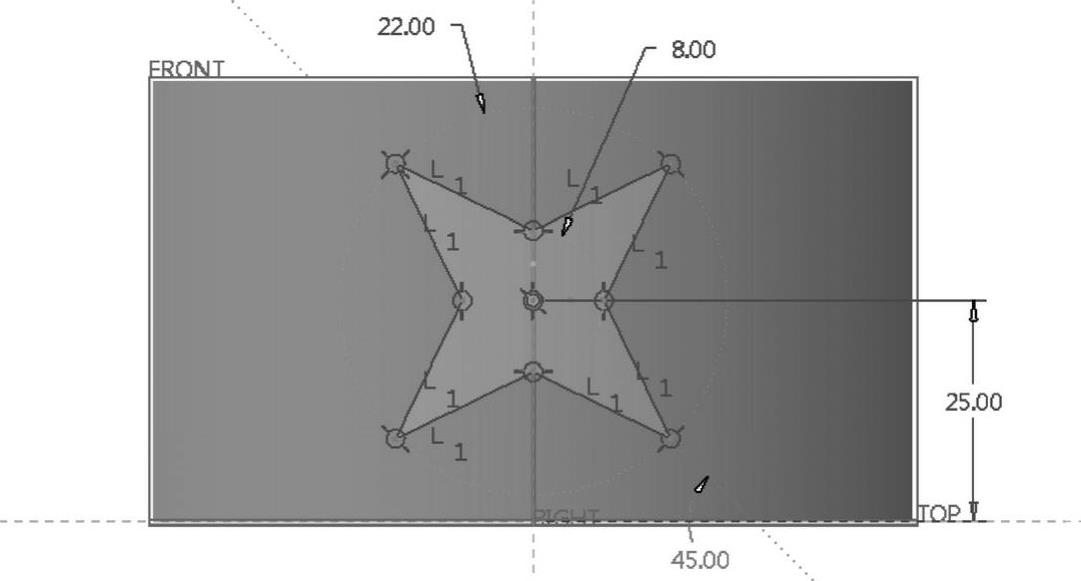
图5-109 绘制图形
7)系统提示选择一组曲面以将曲线投影到其上。在模型窗口中单击拉伸曲面。
8)“方向”选项设置为“沿方向”,接着在图5-110所示的方向参考收集器中单击,从而激活该收集器,然后选择FRONT基准平面。
9)在“投影”选项卡中单击 (完成)按钮,创建的投影曲线如图5-111所示。
(完成)按钮,创建的投影曲线如图5-111所示。

图5-110 激活方向参考收集器
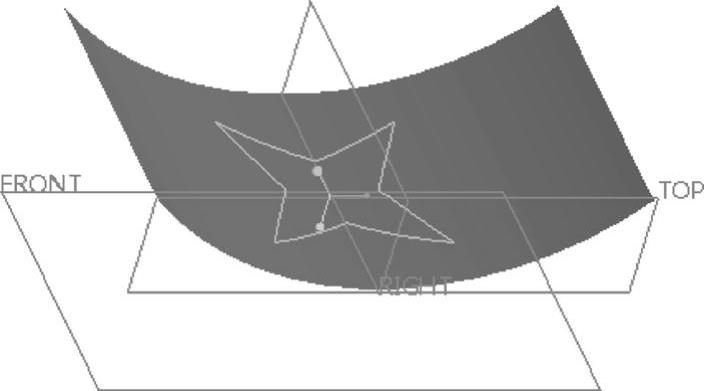
图5-111 创建投影曲线
有关Creo 3.0从入门到精通的文章

所创建的曲线通常被称为“相交曲线”或“交截曲线”。1.在曲面与其他曲面或基准平面相交处创建曲线在曲面与其他曲面或基准平面相交处创建曲线的操作步骤如下。图5-131 通过两相交曲面创建曲线2.通过两个草绘创建“二次投影”相交的曲线通过两个草绘创建“二次投影”相交的曲线的操作实例如下。图5-134 创建交截曲线可以在相交特征中断开参考草绘的链接并编辑内部草绘。图5-135 “曲线相交”选项卡的“参考”面板......
2023-11-08

旋转特征是通过绕中心线旋转草绘截面来创建的一类特征。图4-29 创建旋转特征的示例在“形状”组中单击(旋转)按钮,则功能区中出现“旋转”选项卡,如图4-30所示。2.创建旋转特征的操作实例创建旋转特征的典型操作实例如下。该典型操作实例的目的是通过实例操作,让读者熟悉创建旋转特征的流程及方法,掌握创建旋转特征的细节操作。图4-36 创建旋转实体特征图4-37 绘制图形图4-38 旋转切除的模型效果......
2023-11-08

Inventor Professional 2018草图设计过程包括草图参数设计、建立草图工作平面、草图绘制、建立草图约束、草图编辑等一系列的操作。例1-1以图1-64为特征图形,拉伸4 mm生成一个扳手实体模型,在草图设计中保持相应的约束关系。图1-66手柄特征图形设计步骤启动Inventor Professional 2018新零件模板,进入草图环境。表1-8手柄草图几何约束列表添加尺寸约束。......
2023-06-28

绘制图11-21所示的带轮。单击“实体编辑”工具栏中的“差集”按钮,从带轮主体中减去半径为190拉伸的实体,命令行提示与操作如下:单击“实体编辑”工具栏中的“并集”按钮,将带轮主体与半径为80拉伸的实体进行计算,单击“实体编辑”工具栏中的“差集”按钮,从带轮主体中减去半径为50拉伸的实体。单击“绘图”工具栏中的“圆”按钮,绘制三个圆心在原点,半径分别为170、100和135的圆。......
2023-11-02

同时也为用户提供了建立用户自定义的参数化图符或固定图符的工具,以使用户可以快捷地根据设计环境创建属于自己的图形库。图库中的基本图符符合相关标准规定。图库是完全开放式的,除了软件安装后附带的图符外,用户还可以根据需要定义新的图符以满足多种需要。图库采用目录式结构存储,这样便于对图符进行移动、复制、共享等操作。本节将介绍其中较为常用的图库操作工具。......
2023-11-23

绘制如图2-86所示的小房子。图2-86 小房子绘制步骤:参见光盘光盘动画演示\第2章\小房子.avi1.绘制屋顶轮廓。将“门窗”层设置为当前层。图2-88 墙体轮廓图2-89 显示线宽绘制门把手。选择菜单栏中的“绘图”→“矩形”命令,在适当的位置上,绘制一个长度为10,宽度为40,倒圆半径为5的矩形。单击“确定”按钮后,返回到“图案填充和渐变色”对话框,将“比例”设置为2。单击“确定”按钮后,选择屋顶区域进行填充,结果如图2-86所示。......
2023-11-02

为了让读者更好地理解和掌握工程标注的整体思路和综合应用能力,下面介绍一个典型的工程标注综合实例。1)打开“BC工程标注综合实例.exb”文件,该文件存在的原始图形如图5-171所示。图5-172 “文本风格设置”对话框3)设置当前标注风格。5)标注相关的线性尺寸。图5-184 创建倒角标注7)创建螺纹孔的引出说明。图5-185 “引出说明”对话框图5-186 完成引出说明8)进行表面结构要求标注。......
2023-11-23

本书要求读者初步了解尺寸驱动的概念及操作方法。1)在功能区“标注”选项卡的“标注编辑”面板中单击按钮。图5-159 输入新值图5-160 驱动中心距6)在“请拾取驱动尺寸”提示下,单击右侧大圆的直径尺寸,在弹出的“新的尺寸值”对话框的“新尺寸值”文本框中输入新值为“50”,如图5-161所示,单击“确定”按钮。图5-161 输入新值图5-162 驱动大圆7)右击结束尺寸驱动操作。......
2023-11-23
相关推荐